Snapseed er en kraftfuld app til billedredigering, der giver dig en række kreative muligheder. Med de ikke-destruktive redigeringsfunktioner kan du til enhver tid følge med i, hvilke ændringer du har foretaget på dit billede. I denne vejledning viser jeg dig grundigt, hvordan du arbejder effektivt med et billede, der viser en kirke i mørket, ved hjælp af Snapseed. Du lærer, hvordan du kan justere dine indstillinger og optimere dit billede efter dine ønsker.
Vigtigste indsigter
- Snapseed muliggør ikke-destruktiv redigering, så ændringer kan fortrydes på ethvert tidspunkt.
- Appen tilbyder en række værktøjer som lysstyrke, kontrast, skarphed og farvejusteringer.
- Du kan gemme presets og anvende dem på andre billeder, hvilket sparer tid ved redigeringen.
Trin-for-trin vejledning
Først åbner du Snapseed-appen på din smartphone. Jeg har allerede indlæst et billede af Marco, der viser kirken, i appen. Lad os begynde redigeringen med det samme.

Når du ser på billedet, lægger du mærke til, at det kom ud af kameraet med en smule kølighed. For at følge de foretagne justeringer, klikker du på funktionen "Se ændringer". Det viser dig et overblik over de korrektioner, der er foretaget på dette billede.
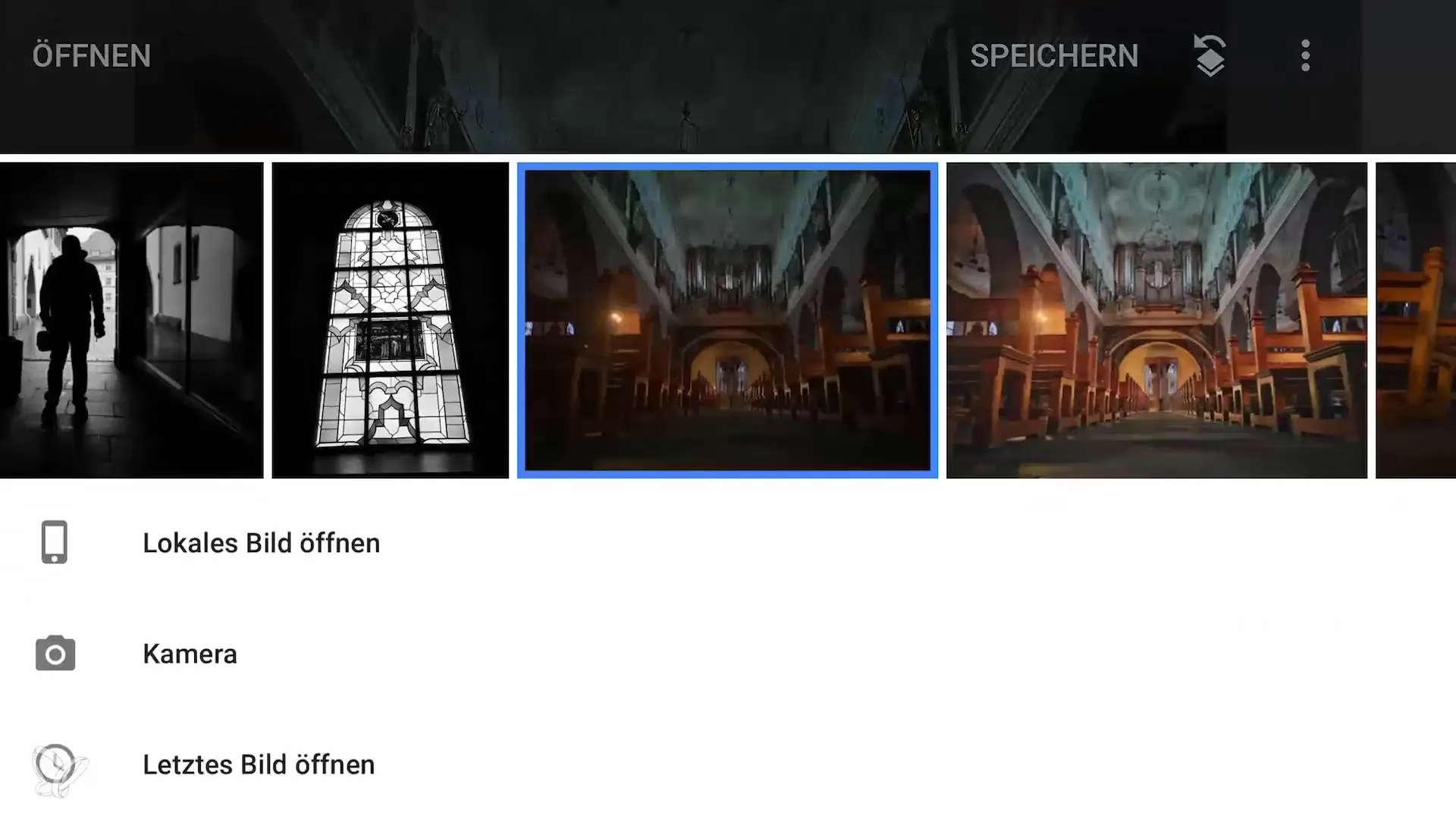
Tryk nu på "Original", for at se det ubearbejdede billede, der kommer direkte fra kameraet. Vær opmærksom på, hvordan ændringerne synligt forbedrer billedet.

I næste trin klikker du på "Finjustering". Her kan du justere lysstyrken og varmen i billedet. Først skubber du skyderen for lysene opad; dette fremhæver de lysere områder af billedet.

Test nu varmen i billedet. Hvis du ikke er tilfreds med den aktuelle værdi, kan du ændre den, så billedet fremstår køligere. Hvis du kan lide det, klikker du på Bekræft; ellers trykker du på Annuller for at gå tilbage til de tidligere justeringer.
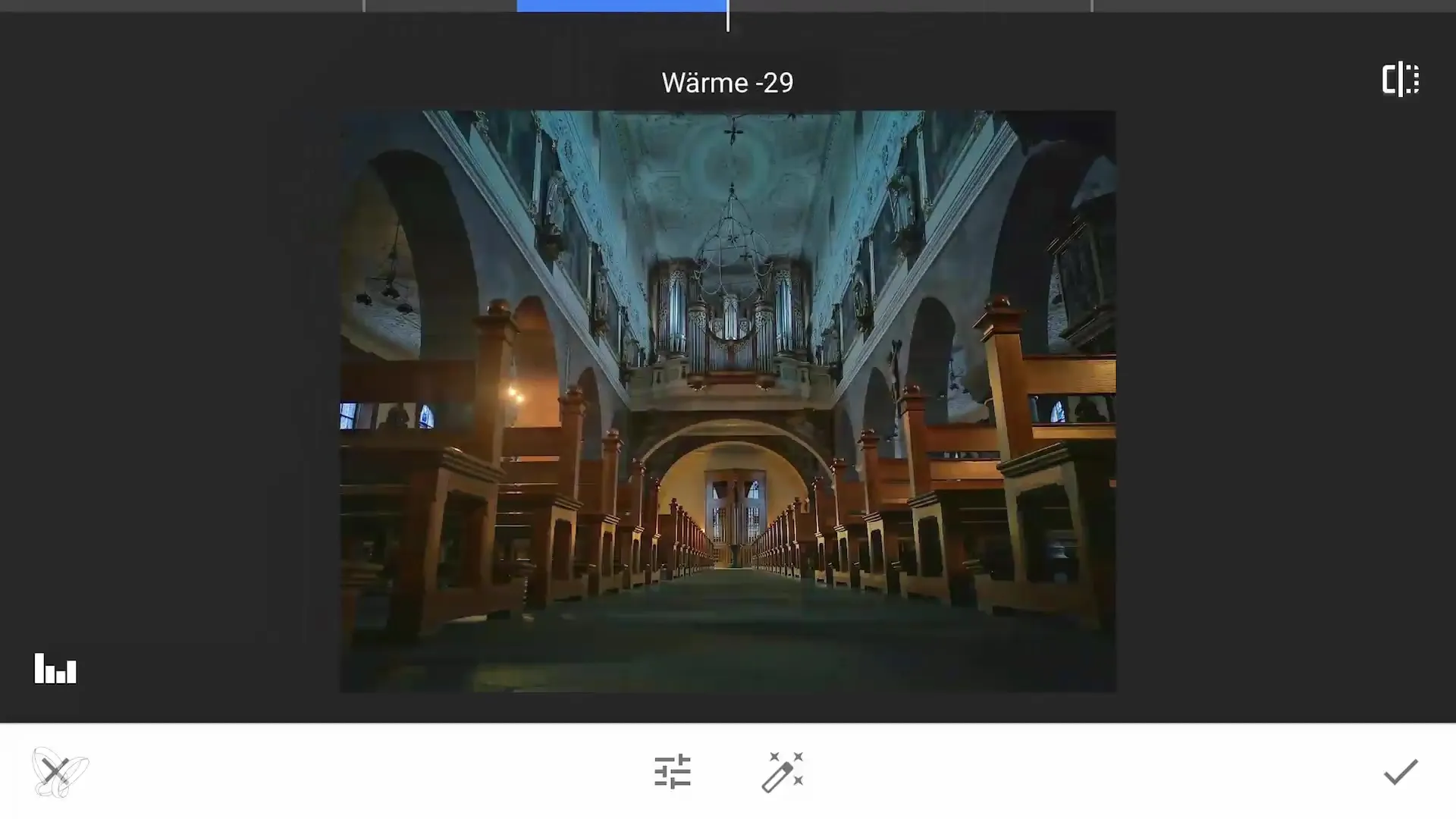
Derpå tilpasser vi detaljerne i billedet ved at øge skarpheden. Når du ser på billedet, kan du se forskellen mellem skarphed og uskarphed i billedet. Skarpheden skal være subtil, da for meget af det kan få billedet til at se unaturligt ud.
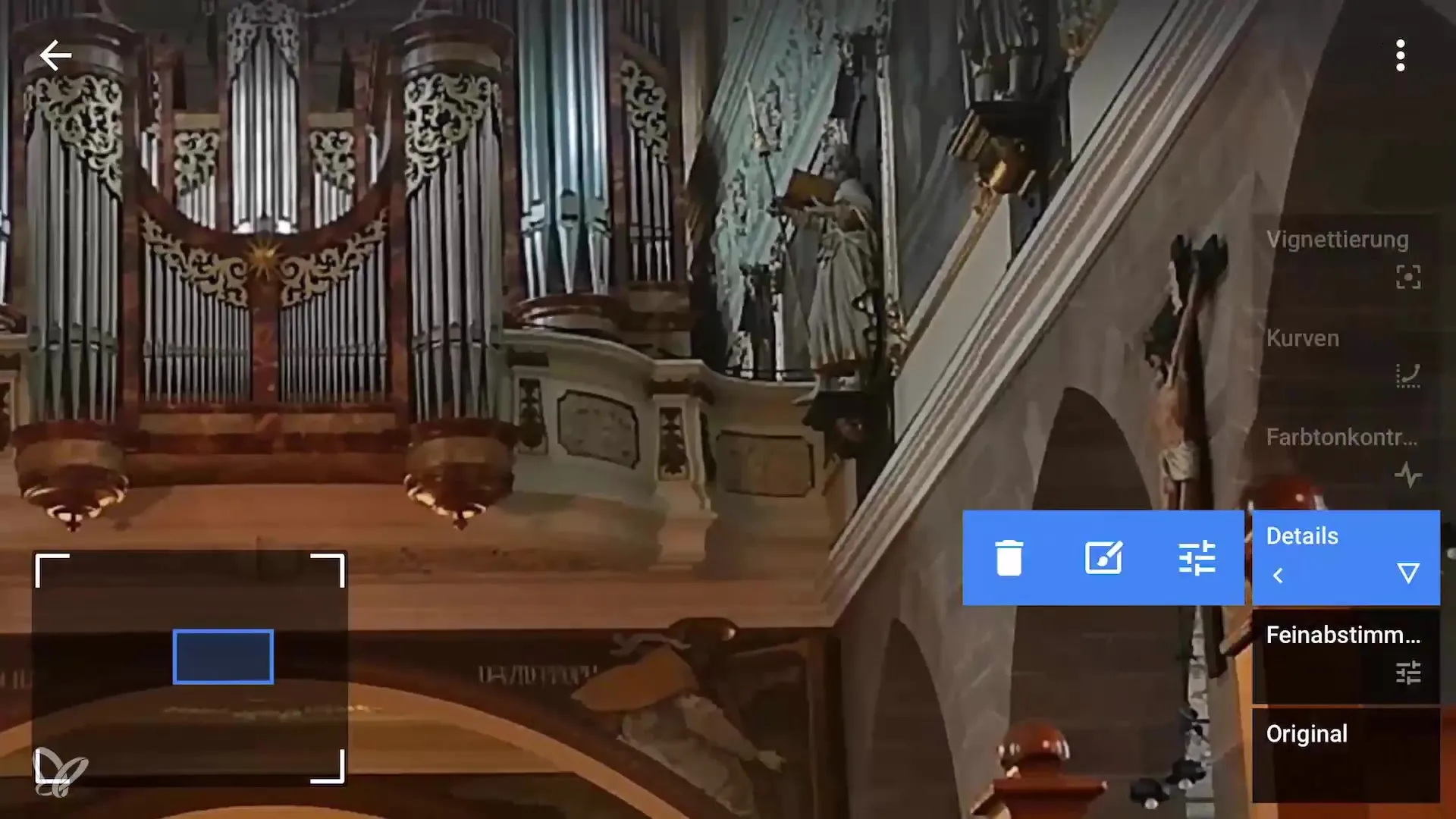
Nu kommer vi til farvekontrasterne. Her kan du også foretage minimale justeringer. For at se, hvordan gråtonerne har ændret sig, skubber du skyderen for farvekontrasterne.

Et andet nyttigt punkt er gradationskurven. Klik på den og observer, hvordan det overordnede udseende af billedet ændrer sig. Tjek om justeringen passer til din ønskede stil.

Hvis du ønsker det, kan du også afprøve presets. Disse forindstillinger hjælper dig med hurtigt at finde et udseende, som du kan lide. Klik på de forskellige presets og test dem, som du bedst kan lide.
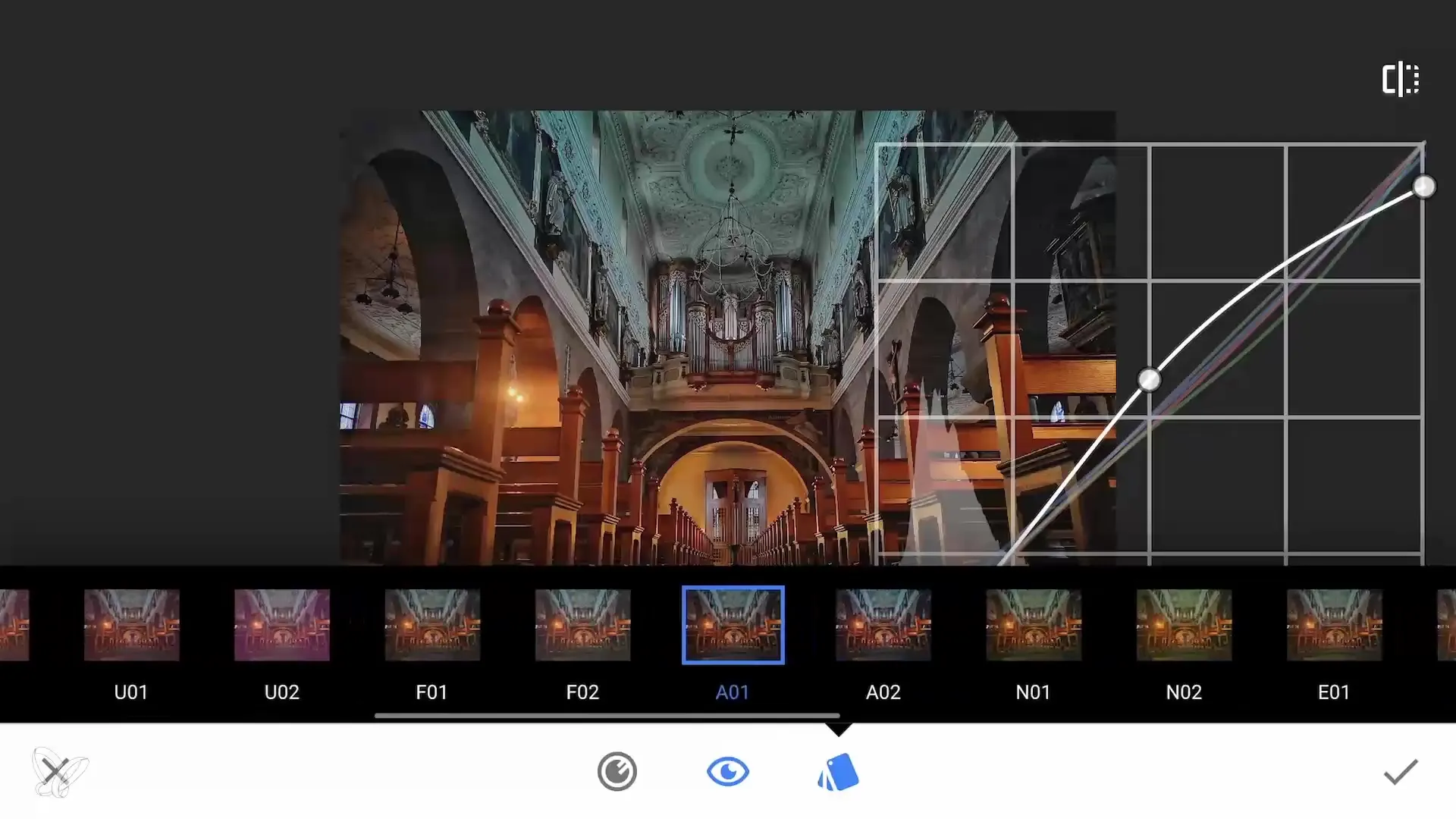
Har du fundet et udseende, som du gerne vil gemme? Klik blot på "Gem look", navngiv dit nye preset, og så har du gemt det til fremtidige billeder.
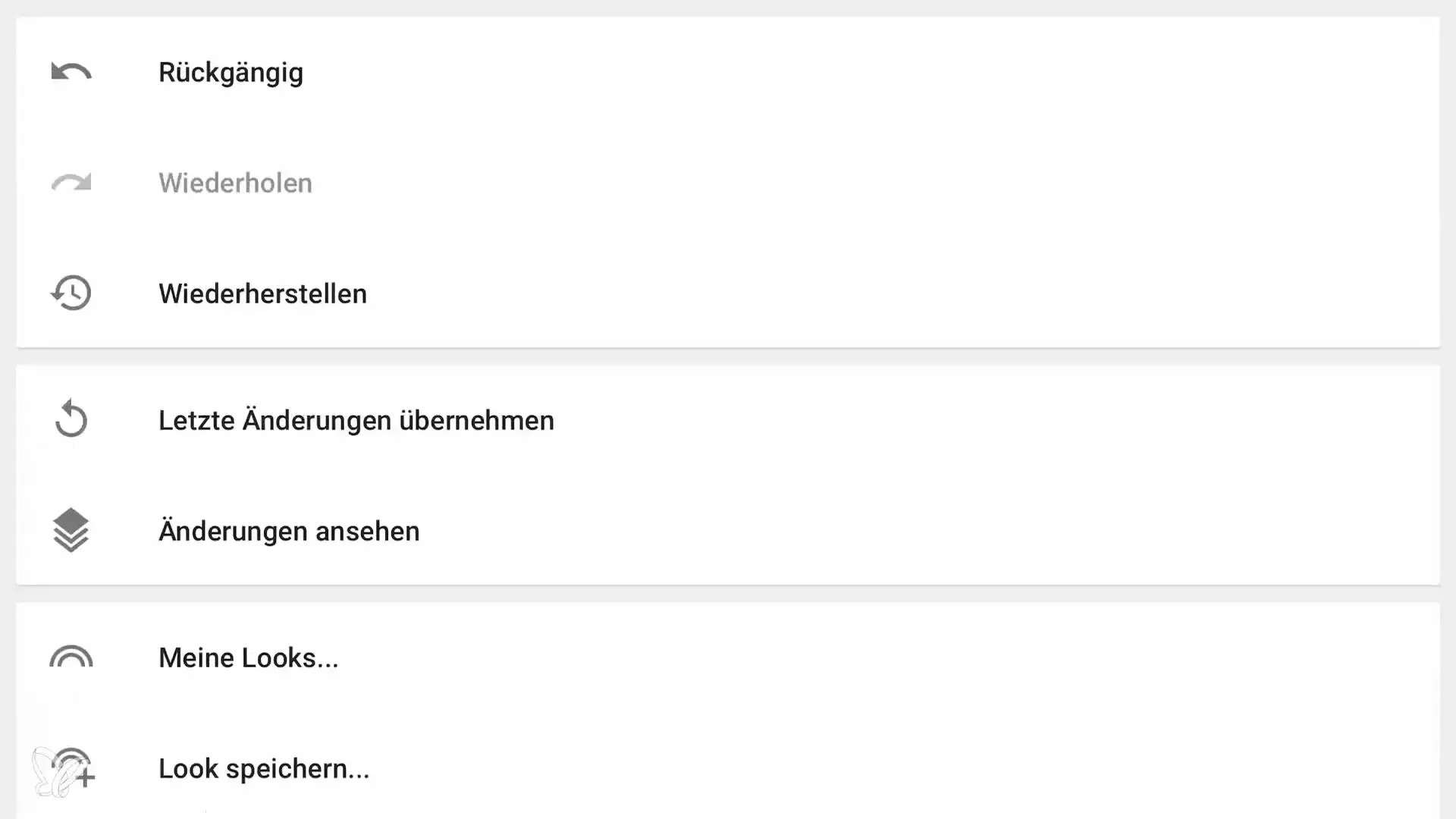
Til sidst anvender vi en vignette for at lægge mere fokus på churchens ansigt. Den bliver lysnet i midten og mørkner mod kanterne. Leg med radius-skyderen for at opnå den optimale effekt.

Du har nu gennemgået alle væsentlige trin i redigeringen. Vær opmærksom på, at du ikke overstrækker kvaliteten af dit billede, især når du arbejder med smartphone-fotos.
Jeg håber, at denne vejledning hjælper dig med at få det bedste ud af dine billeder. Eksperimentér med de forskellige muligheder i Snapseed, og find din individuelle stil.
Resumé – Smartphone-fotografi og billedredigering – Kirke i mørket med Snapseed
Snapseed er et kraftfuldt værktøj til billedredigering, der muliggør ikke-destruktiv redigering. Du har lært, hvordan du kan justere indstillinger, gemme presets og forbedre billedkvaliteten. Brug disse tips til at skabe imponerende fotos!
Ofte stillede spørgsmål
Hvordan kan jeg se efterbehandlinger i Snapseed?Tryk på "Se ændringer" for at se alle foretagne justeringer.
Kan jeg fortryde ændringerne på mit billede?Ja, det er muligt, da Snapseed er en ikke-destruktiv billedredigerings-app.
Hvordan gemmer jeg presets i Snapseed?Vælg det preset, du bestiller, tryk på "Gem look" og navngiv indstillingen.


